[キャンペーン詳細]画面の見かたについて説明します。
画面の開きかた
ここでは、キャンペーン情報の検索を行い[キャンペーン詳細]画面を開きます。
画面の見かた
1. [キャンペーン検索結果]画面で、[タイトル]をクリックします。 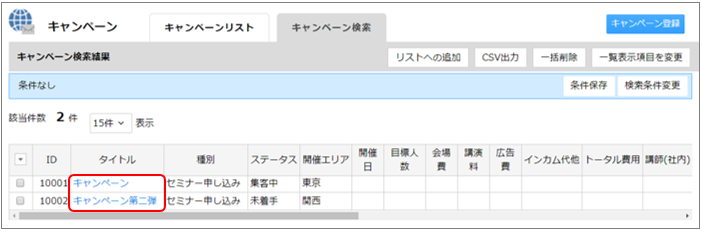
[キャンペーン詳細]画面が表示されます。
画面の見かた
[キャンペーン詳細]画面の見かたは以下のとおりです。 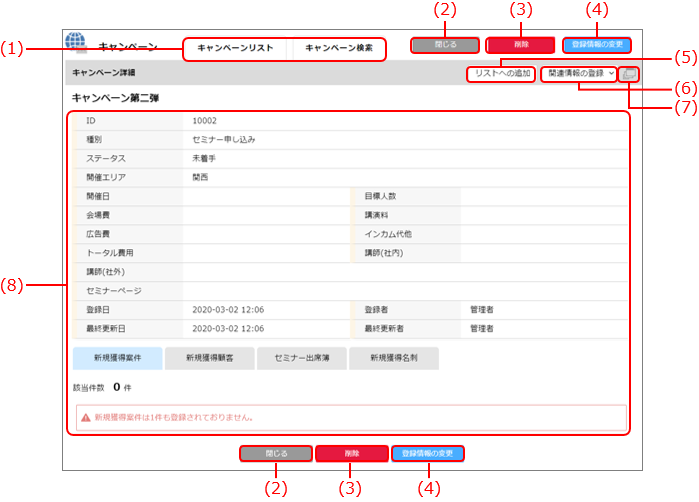
| 番号 | 項目 | 説明 | 参照先 |
|---|---|---|---|
| (1) | [キャンペーンリスト]タブ | [キャンペーンリスト一覧]画面が表示されます。 | 画面の見かた |
| [キャンペーン検索]タブ | [キャンペーン検索]画面が表示されます。 | キャンペーンの検索 | |
| (2) | [閉じる]ボタン | 前の画面に戻ります。 | - |
| (3) | [削除]ボタン | キャンペーン情報を削除します。 以下の関連情報が登録されている場合はあわせて削除されます。
|
- |
| (4) | [登録情報の変更]ボタン | [キャンペーン変更]画面が表示されます。 | - |
| (5) | [リストへの追加]ボタン | [リストへの追加]画面が表示されます。 | - |
| (6) | [関連情報の登録] |
|
- |
| (7) | [キャンペーン詳細]画面が別ウィンドウで表示されます。 | - | |
| (8) | 詳細表示 | キャンペーン情報の詳細が表示されます。 | キャンペーンの参照 |
